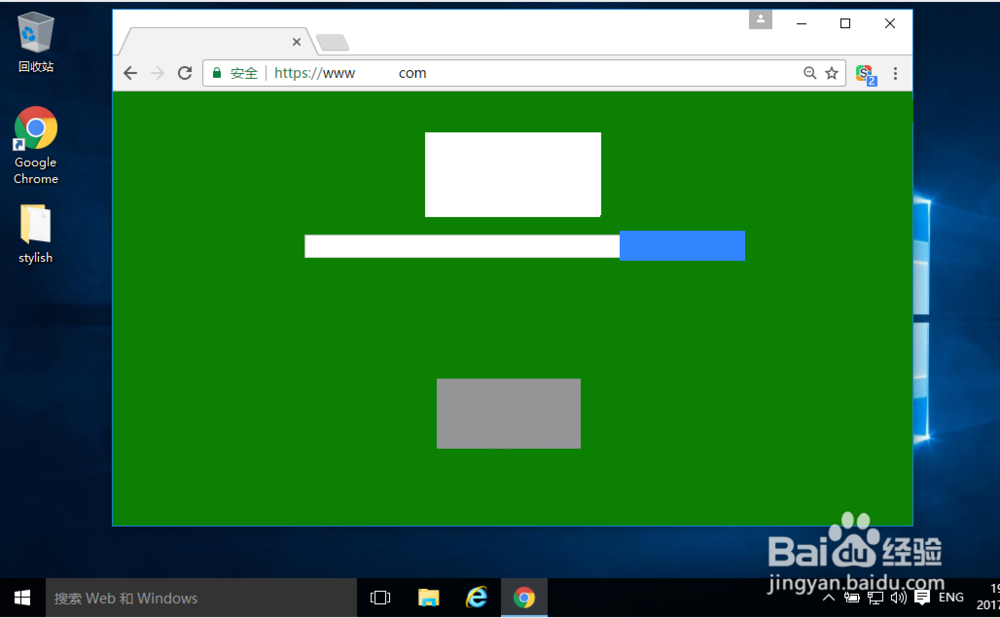1、首先我们需要下载stylish,可百度搜索下载,一个crx格式的文件。

2、打开chrome谷歌浏览器,点击右上角的“菜单”--“更多工具”--“扩展程序”。
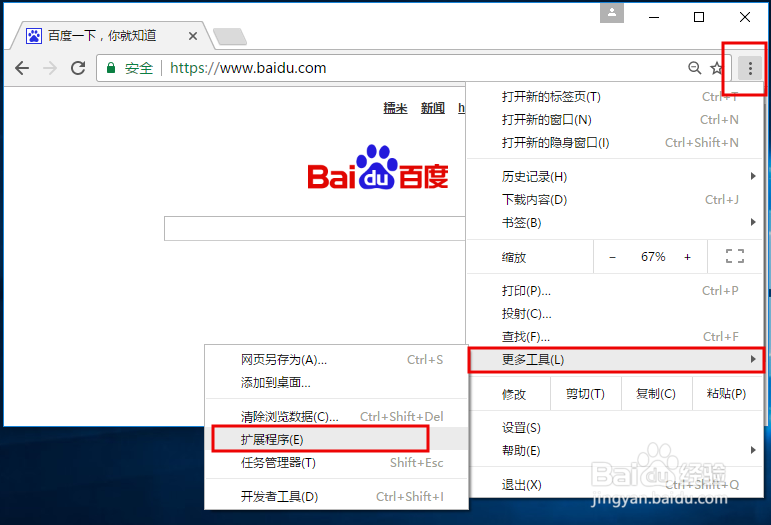
3、直接把这个stylish.crx的插件文件,拖动到扩展窗口,点击“添加扩展程序”。
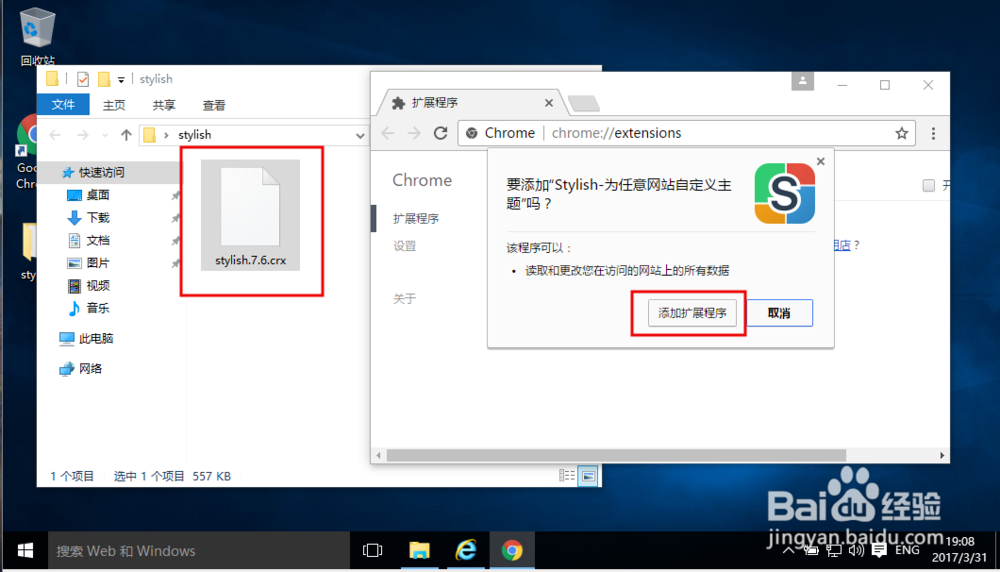
4、安装完成后就会列出stylish已启用。
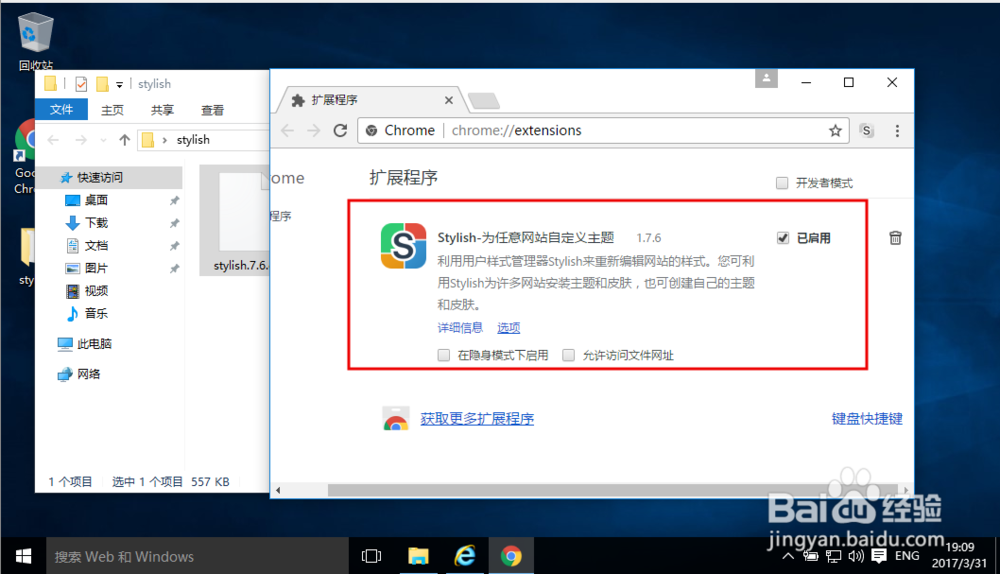
5、点击右上角的“S”标志的按钮,在弹出的菜单中点击“新建样式”。
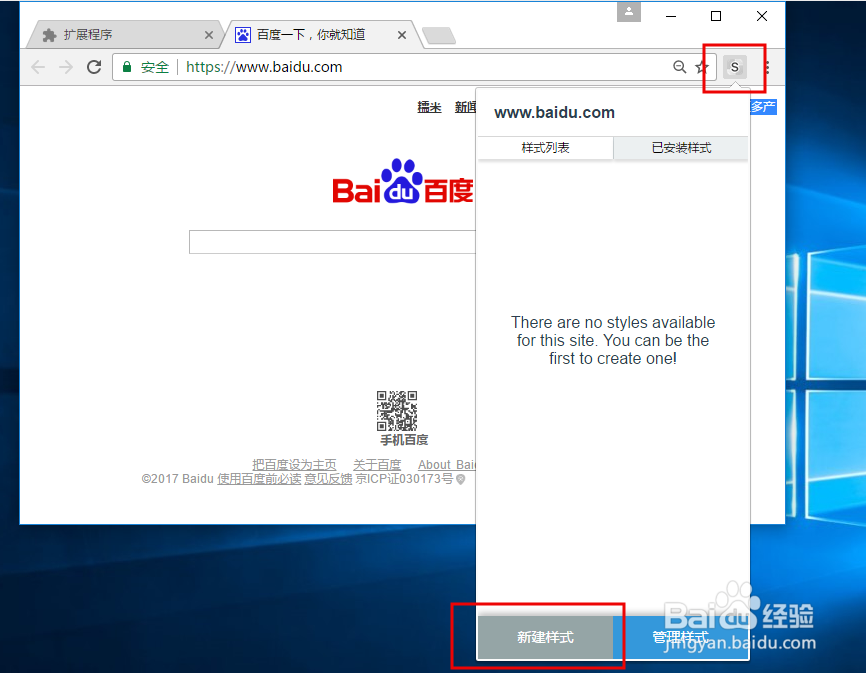
6、然后就会进入“添加样式”窗口。
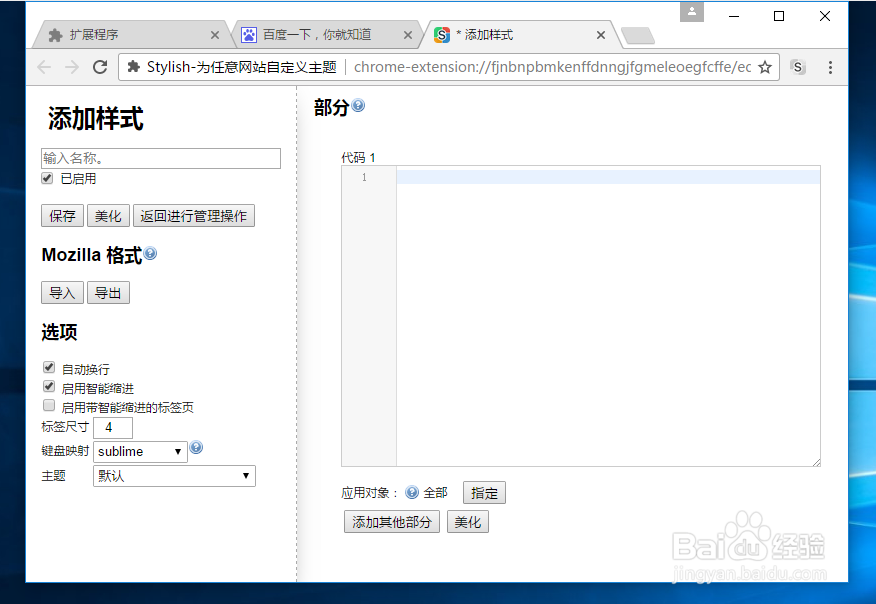
7、“添加样式”底下标题设置“hello”,右下角应用对象“全部”,多余的网址都删除。

8、代码部分设置如下:*{background-color:#0b8002; color:#fff;}background-color:#0b8002是设置背景颜色。
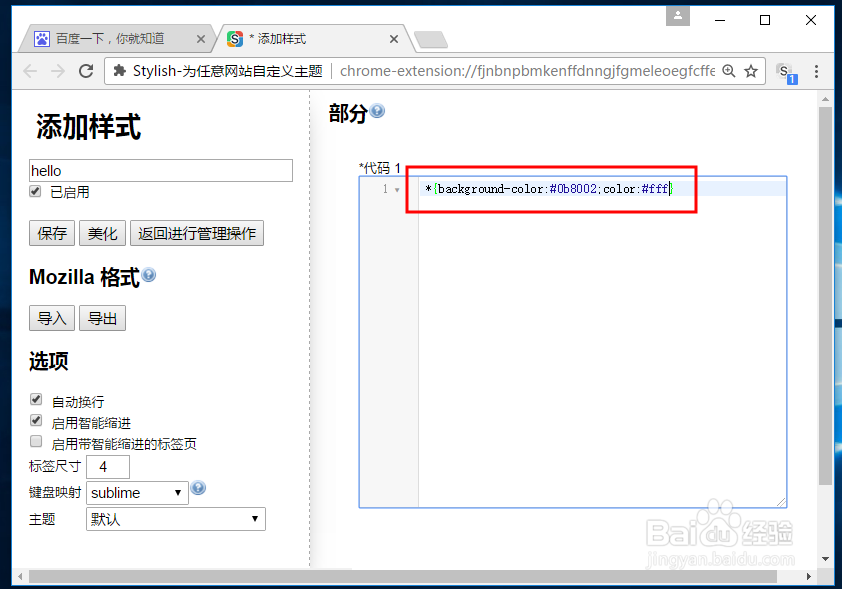
9、然后“ctrl+s”保存,就会变草绿色了。

10、现在我们打开所有的网页,浏览器背景都是草绿色。